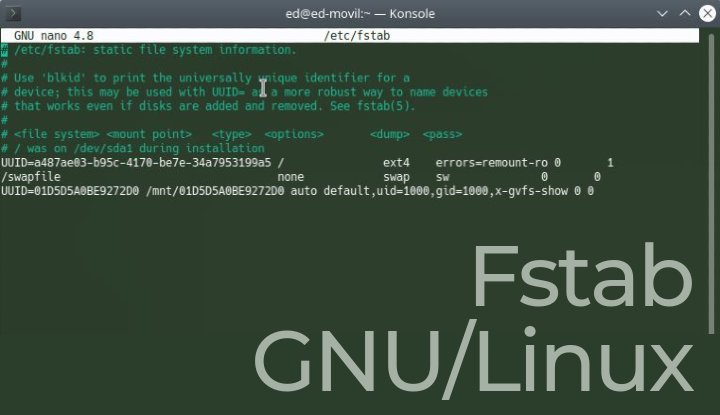Alguna vez has intentado realizar Montaje automático de particiones con fstab?. Existen algunas herramientas gráficas que facilitan la tarea. Pero está vez intentemos directamente como nos gusta, desde la terminal.
Tabla de contenido
Algo de teoría:
El archivo /etc/fstab es usado para definir cómo las particiones, distintos dispositivos de bloques o sistemas de archivos remotos deben ser montados e integrados en el sistema.
Cada sistema de archivos se describe en una línea separada. Estas definiciones se convertirán con systemd en unidades montadas de forma dinámica en el arranque, y cuando se recargue la configuración del administrador del sistema.
Este archivo es buscado y leído por la orden mount, a la cual le basta con encontrar cualquiera de los directorios o dispositivos indicados en el archivo para completar el valor del siguiente parámetro. Luego de esto se aplicarán las opciones de montaje que especifiquemos en el fstab.
Cabe recordar que fstab no es tan solo de GNU/Linux, también lo podemos encontrar en diferentes sistemas como BSD o Solaris.
Fstab es válido entonces para cualquier linux: Debian, Mandrake, Mandriva, Suse, etc.
Una vez con esto debemos ver la estructura de dicho archivo para así posteriormente entender los parámetros de cada uno de estos
[dispositivo] – [punto montaje] – [sistema de archivos] – [opciones] – [dump] – [revisión]

Cada (-) significa un tab, y cada uno de los parámetros significa lo siguiente:
Dispositivo: como en Linux todo es un fichero, esto no es una excepción, es el fichero que nos indica el dispositivo físico a montar, estan en el directorio /dev y pueden ser hd, sd, fd u otro que signifique un dispositivo físico.
Punto Montaje: Es el directorio que nos permitirá ver y manejar lo que contenga el dispositivo físico que se indica en el parámetro anterior.
Sistema de Archivo: Es el algoritmo de interpretación que se usara para leer los datos, eso sono re enredado pero así es, simplemente es que tipo de datos son, acá es donde tenia el error y es por que no sabía cuales son los validos y los cuales son estos
- EXT4 – actual sistema de archivos de Linux, de altísimo desempeño y seguridad
- EXT3 – Sistema de archivos de Linux que permite registros (anterior)
- EXT2 – Sistema viejo de archivos de Linux que no tiene registros (casi no se usa nunca)
- NTFS – Sistema de windows usado desde NT hasta el actual 7
- VFAT – Sistema de windows usado desde el 95 al me, conocido como FAT32, usado también en las USB, y útil para compartir datos en un PC que tenga los dos sistemas.
- NFS – Sistema usado por SUN o Solaris
- ISO9660 – Sistema usado en los CD y DVD
- JFS – Sistema de archivos de IBM que usa registros
- SWAP – Sistema de memoria de intercambio usado en Linux
- XFS – Sistema usado por Silicon Graphics
- UFS – Sistema usado por BSD
- SMBFS
- auto
De esta forma vemos que es compatible con todo y nos permite usar en nuestro sistema casi cualquier formato de archivo que le conectemos, para asegurarse que sistemas tienen compilados en el kernel es bueno revisar el archivo /proc/filesystem acá coloque los usuales.
Opciones: Son los parámetros que se usaran para montar el dispositivo indicado, estas opciones son :
- async – Escritura asincronica de datos
- sync – Escritura sincronica
- auto – Se montara automáticamente
- Defaults – Los parámetros por defecto del montaje, auto,async,dev,exec,nouser,rw,suid
- dev – Dispositivo local al sistema
- exec – Que tenga programas ejecutables
- gid – Un ID de grupo definido
- noauto – No se monta automáticamente, se usa en medios extraibles
- nouser – Solo puede ser montado por root
- owner – El usuario que monte el sistema es el que va a ser asignado como propietario
- ro – solo lectura
- rw – lectura y escritura
- suid – Nos permite usar los bits setuid, que mal administrados pueden comprometer la seguridad del sistema
- uid – Establecer el identificador del usuario del sistema de archivos
- umask – permite colocar una mascara para que otros usuario puedan o no acceder a el sistema montado
dump: Es el comando que se usa para hacer respaldos solo puede ser 0 o 1, si es cero no hace respaldos y si es uno se realiza con el comando dump.
revisión: es un bit que nos permite determinar si este dispositivo será o no revisado al momento de hacer un fsck, al igual que el anterior cero no lo hace y uno lo hace.
Identificación de los sistemas de archivos
Tenemos 3 maneras de identificar los sistemas de archivos: por la UUID (mi favorito), por el nombre descriptivo del kernel o por la etiqueta. La ventaja de usar UUID ó etiquetas, es que no dependen del orden en el que las unidades son (físicamente) conectadas a la máquina. Esto es útil si se cambia el orden de los dispositivos de almacenamiento en la BIOS, o si se cambia el cableado de conexión fisica de los dispositivos de almacenamiento, por ejemplo en una limpieza donde olvidemos el orden de conexión. Tambien es comun que la BIOS cambie el orden de los dispositivos de almacenamiento.
Para mostrar información básica acerca de las particiones, ejecute:
lsblk -f - Nombre del kernel , Ejecute lsblk -f para mostrar la lista de las particiones, y coloque el nombre visualizado precedido del prefijo /dev.
- Etiqueta , Ejecute lsblk -f para mostrar la lista de las particiones, y coloque la etiqueta visualizada precedida del prefijo LABEL=:
- UUID , Todas las particiones y dispositivos tienen un UUID único. Los UUID son generados por las utilidades de creación del sistema de archivos (por ejemplo, mkfs.*) al crear o formatear una partición.
Ejecute lsblk -f para mostrar la lista de las particiones, y coloque el número identifidor de la unidad visualizado precedido del prefijo UUID= :
Sugerencia: Si desea conocer solo el UUID de una partición específica, escriba:
lsblk -no UUID /dev/sda2Ejemplos varios para fstab:
/dev/hda1 /mnt/winxp ntfs umask=0222 0 0
/dev/hda1/ /mnt/winxp ntfs-3g defaults.locale=es_ES.utf.8 0 0
/dev/hda7 /mnt/datos vfat rw,users,auto,umask=000 0 0
192.168.2.100:/home/datos /mnt/datos nfs rw,hard,intr 0 0
//debian-server/musica /media/musica smbfs username=fulanito,password=fulano84 0 0
Para profundizar en el tema y ver otras opciones:
https://wiki.archlinux.org/index.php/Fstab_%28Espa%C3%B1ol%29
Si deseas mas información ingresa aquí.